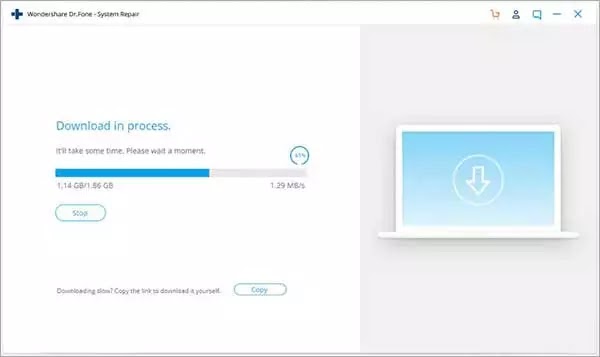iPhone macet di logo Apple? Ini solusi terbaru 2022
Artikel Tulisan Samsul ini akan menunjukan bagaimana cara mengatasi iPhone macet di logo Apple. Terlepas dari mode iPhone yang sedang kamu gunakan, ada kemungkinan kamu mengalami masalah umum seperti yang sudah disebutkan pada judul. Jadi, apa yang dapat kamu lakukan jika mengalami masalah ini? kabar baiknya, ada beberapa opsi untuk menyelesaikan iPhone yang macet di logo Apple tidak akan mematikan masalah pada perangkat iOS. Dalam artikel ini, kita akan membahas cara memperbaiki masalah iPhone yang macet dan cara mencegahnya.
Penyebab iPhone kamu macet di layar putih logo Apple
Sebelum kita mulai, mari kita bahas terlebih dahulu mengapa iPhone kamu macet di layar putih logo Apple. Ada beberapa alasan mengapa iPhone kamu tidak bisa boot melewati langkah ini, termasuk:
- Masalah peningkatan – Setelah memutakhiran ke iOS 15, kamu dapat melihat bahwa iPhone kamu macet di logo Apple. Ini dapat terjadi karena berbagai alasan, tetapi penyebab paling umum adalah mencoa menginstal iOS terbaru di ponsel lama.
- Kerusakan perangkat lunak – Perangkat lunak telepon telah rusak. Masalah ini mungkin muncul selama transfer data atau memperbarui model iPhone lama dengan perangkat lunak iOS terbaru.
- Jailbreak – iPhone di jailbreak, mengakibatkan kesulitan peerangkat lunak seperti boot loop.
- Pulihkan dari iTunes – Kamu menggunakan cadangan iCloud atau iTunes untuk memulihkan atau mentransfer data yang rusak.
- Kerusakan perangkat keras – Kamu mungkin telah menjatuhkan iPhone kamu dan merusak komponen internal atau perangkat keras karena kecelakaan itu.
Bagaimana mengatasi iPhone terjebak di logo Apple?
Metode 1: Perbaiki iPhone terjebak di logo Apple dengan Pemulihan Sistem iOS (tanpa kehilangan data)
Cara pertama kamu dapat menggunakan alat pemulihan sistem iOS profesional seperti Dr. Fone System Repair. Aplikasi ini ialah solusi lengkap untuk menyelesaikan masalah iOS dalam berbagai situasi, termasuk terjebak dalam mode pemulihan, layar hitam, iPhone beku, dan iPhone macet di layar putih logo Apple. Aplikasi ini begitu sederhana sehingga siapa pun yang tidak memiliki pengetahuan teknologi dapat memperbaiki perangkat iOS hanya dengan beberapa klik. Yang harus kamu lakukan adalah menghubungkan perangkat kamu ke komputer atau Mac, dan melanjutkan dengan beberapa langkah sederhana untuk keluar dari layar putih kematian logo Apple yang macet.
Fitur utama dari aplikasi Dr. Fone:
- Mode perbaikan lanjutan dapat membantu dengan masalah iOS yang lebih kritis.
- Bekerja di semua iPad, iPhone, dan iPod touch dan mendukung iOS 15.
- Tidak perlu jailbreak.
- Perbaiki berbagai masalah iOS tanpa kehilangan data.
Sekarang, untuk memperbaiki iPhone dengan alat Pemulihan Sistem iOS. Gunakan langkah-langkah berikut:
1. Kunjungi situs Dr. Fone dan unduh di PC atau Mac kamu.
2. Setelah instalasi, sambungkan iPhone kamu ke laptop atau komputer menggunakan kabel USB, lalu buka dasbor dan pilih “Perbaikan Sistem”.
3. Klik “Perbaiki iOS” dari opsi, termasuk Mode Standar dan Mode Lanjutan. Yang terbaik adalah memulai dengan Mode Standar karena menyimpan data kamu. Kamu dapat menggunakan Mode Lanjutan untuk masalah yang lebih kompleks.
4. Informasi mode iDevice kamu secara otomatis muncul di jendela baru. Kamu harus memilih firmware iOS yang sesuai dengan perangkat kamu.
5. Aplikasi akan mulai memperbaiki masalah yang menyebabkan iPhone kamu pada masalah logo Apple di layar kamu segera setalah unduhan selesai.
6. Selanjutnya ponsel kamu akan restart secara otomatis setelah masalah teratasi. Kamu seharusnya dapat menggunakannya secara normal sekarang.
Metode 2: Perbaiki iPhone terjebak di logo Apple dengan iTunes dalam Mode Pemulihan
Untuk memperbaiki iPhone yang terjebak di layar putih Apple dengan Mode Pemulihan iTunes, gunakan langkah-langkah berikut:
- Di komputer kamu, buka aplikasi iTunes. Hubungkan iPhone kamu ke laptop atau komputer kamu dengan kabel USB.
- Mulai ulang iPhone kamu dalam mode pemulihan.
- Untuk memulihkan iPhone kamu, buka iTunes di komputer kamu dan pilih Pulihkan.
- iPhone kamu akan meanjutkan operasi reguler setelah pulih sepenuhnya.
Bagaimana menghindari terjebak di logo Apple?
Kita memiliki saran dasar untuk membantu kamu menghindari kesedihan karena harus memperbaiki iPhone yang rusak.
- Selalu sering membuat cadangan data internal perangkat sebagai tindakan pencegahan untuk memastikan bahwa data terlindungi jika terjadi kegagalan fungsi.
- Jika baterai iPhone kamu hampir kehabisan daya, kamu harus segera menghubungkannya ke pengisi daya daripada harus menggunakannya.
- Jangan pernah mencoba jailbreak iPhone kamu karena dapat menyebabkan kerusakan serius pada iPhone. Namun, jika diperlukan, kamu harus melakukan pekerjaan di bawah pengawasan seorang profesional.
- Gunakan casing yang nyaman untuk iPhone kamu untuk melindunginya dari kesalahan penanganan dan jatuh yang tidak disengaja.
Itu adalah bagaimana cara memperbaiki iPhone kamu yang terjebak di logo Apple dan cara menghindarinya.